Projektfreigaben und Rechte (Dialog)
Im Dialog Projektfreigaben und Rechte können Sie die Benutzerrechte für das aktive Projekt festlegen.
-
Um den Dialog Projektfreigaben und Rechte zu öffnen, wählen Sie .
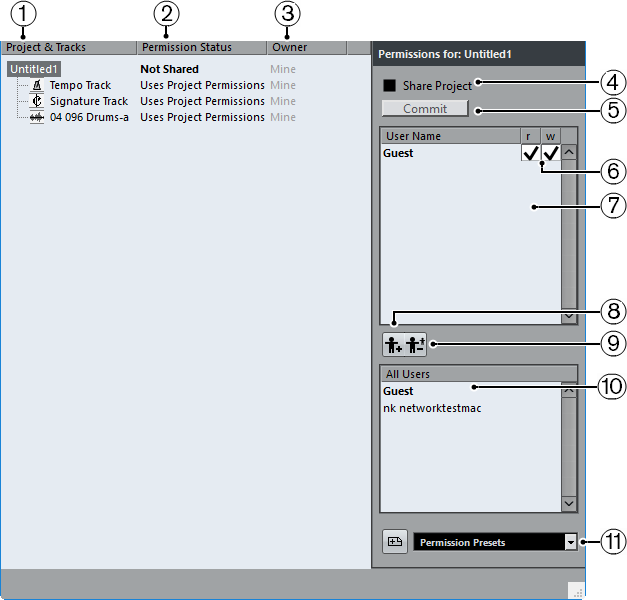
-
Projekt und Spuren
Listet das aktuell aktive Projekt und seine Spuren auf.
HinweisWählen Sie das Projekt aus, um sicherzustellen, dass Ihre Einstellungen sich auf das gesamte Projekt auswirken und nicht nur auf einzelne Spuren.
-
Rechtestatus
Zeigt den Rechtestatus des Projekts bzw. der Spur an.
-
Besitzer
Zeigt den Besitzer des Projekts bzw. der Spur an.
-
Projekt freigeben
Gibt das Projekt für die angegebenen Benutzer frei. Diese Option ist nur verfügbar, wenn Sie Besitzer des Projekts sind.
-
Übergeben
Übergibt Ihre Änderungen an die anderen Benutzer.
-
Rechteliste
Zeigt den Benutzern, die Sie hinzugefügt haben, die Rechteliste an.
-
Lesen/Schreiben
Ermöglicht es Ihnen, die Lese- und Schreibrechte für das Projekt zu aktivieren. Durch Aktivieren der Schreibrechte werden automatisch auch Leserechte aktiviert.
-
Benutzer zu Rechteliste hinzufügen
Fügt die Benutzer, die Sie in der Liste Alle Teilnehmer auswählen, zur Rechteliste hinzu.
-
Benutzer aus Rechteliste löschen
Entfernt die ausgewählten Benutzer aus der Rechteliste.
HinweisWenn Sie nicht möchten, dass jeder Benutzer im Netzwerk uneingeschränkten Zugriff auf das Projekt erhält, entfernen Sie den Guest-Benutzer.
-
Alle Teilnehmer
Listet alle Benutzer im Netzwerk auf, die einen Benutzernamen eingegeben haben und im Netzwerk bekannt sind, sowie den standardmäßigen Guest-Benutzer. Wählen Sie die Benutzer aus, für die Sie Ihr Projekt freigeben möchten.
-
Rechte-Preset
Hiermit können Sie festlegen, welche Benutzer das Recht erhalten sollen, an einem Projekt teilzunehmen, und welche Lese- und Schreibrechte sie erhalten sollen.